編輯:Android開發實例
用法: 加入把此動畫定義用到一個TextView上,那麼需要做的工作很簡單:
- <?xml version="1.0" encoding="UTF-8"?>
- <set xmlns:android="http://schemas.android.com/apk/res/android">
- <!--
- Tween Animation:通過對場景裡的對象不斷做圖像變換(平移、縮放、旋轉)產生動畫效
- Alpha:漸變透明度動畫效果
- Scale:漸變尺寸伸縮動畫效果
- Translate:畫面轉換位置移動動畫效果
- Rotate:畫面旋轉動畫效果
- Tween Animation 通用屬性[類型] 功能
- Duration[long] 屬性為動畫持續時間 時間以毫秒為單位
- fillAfter [boolean] 當設置為true ,該動畫轉化在動畫結束後被應用
- fillBefore[boolean] 當設置為true ,該動畫轉化在動畫開始前被應用
- interpolator 指定一個動畫的插入器 有一些常見的插入器
- accelerate_decelerate_interpolator
- 加速-減速 動畫插入器
- accelerate_interpolator
- 加速-動畫插入器
- decelerate_interpolator
- 減速- 動畫插入器
- 其他的屬於特定的動畫效果
- repeatCount[int] 動畫的重復次數
- RepeatMode[int] 定義重復的行為 1:重新開始 2:plays backward
- startOffset[long] 動畫之間的時間間隔,從上次動畫停多少時間開始執行下個動畫
- zAdjustment[int] 定義動畫的Z Order的改變 0:保持Z Order不變
- 1:保持在最上層
- -1:保持在最下層
- -->
- <!--
- 透明控制動畫
- -->
- <alpha
- android:fromAlpha="0.1"
- android:toAlpha="1.0"
- android:duration="3000"
- />
- <!-- 尺寸伸縮動畫效果 scale
- 屬性:interpolator 指定一個動畫的插入器
- 有三種動畫插入器:
- accelerate_decelerate_interpolator 加速-減速 動畫插入器
- accelerate_interpolator 加速-動畫插入器
- decelerate_interpolator 減速- 動畫插入器
- 其他的屬於特定的動畫效果
- fromXScale 屬性為動畫起始時 X坐標上的伸縮尺寸
- toXScale 屬性為動畫結束時 X坐標上的伸縮尺寸
- fromYScale 屬性為動畫起始時Y坐標上的伸縮尺寸
- toYScale 屬性為動畫結束時Y坐標上的伸縮尺寸
- 說明:
- 以上四種屬性值
- 0.0表示收縮到沒有
- 1.0表示正常無伸縮
- 值小於1.0表示收縮
- 值大於1.0表示放大
- pivotX 屬性為動畫相對於物件的X坐標的開始位置
- pivotY 屬性為動畫相對於物件的Y坐標的開始位置
- 說明:
- 以上兩個屬性值 從0%-100%中取值
- 50%為物件的X或Y方向坐標上的中點位置
- 長整型值:
- duration 屬性為動畫持續時間
- 說明: 時間以毫秒為單位
- 布爾型值:
- fillAfter 屬性 當設置為true ,該動畫轉化在動畫結束後被應用
- -->
- <scale
- android:interpolator="@android:anim/accelerate_decelerate_interpolator"
- android:repeatCount="1"
- android:fromXScale="0.5"
- android:fromYScale="0.5"
- android:toXScale="1.4"
- android:toYScale="1.4"
- android:pivotX="50%"
- android:pivotY="50%"
- android:fillAfter="false"
- android:duration="3000"
- />
- <!--
- 畫面轉換位置移動動畫效果 translate
- fromXDelta toXDelta 為動畫、結束起始時 X坐標上的位置
- fromYDelta toYDelta 為動畫、結束起始時 Y坐標上的位置
- -->
- <translate
- android:repeatCount="2"
- android:fromXDelta="-30"
- android:fromYDelta="-30"
- android:toXDelta="-80"
- android:toYDelta="200"
- android:duration="3000"
- />
- <!--
- 畫面轉移旋轉動畫效果 rotate
- fromDegrees 為動畫起始時物件的角度 說明
- 當角度為負數——表示逆時針旋轉
- 當角度為正數——表示順時針旋轉
- (負數from——to正數:順時針旋轉)
- (負數from——to負數:逆時針旋轉)
- (正數from——to正數:順時針旋轉)
- (正數from——to負數:逆時針旋轉)
- toDegrees 屬性為動畫結束時物件旋轉的角度 可以大於360度
- pivotX
- pivotY 為動畫相對於物件的X、Y坐標的開始位 說明:以上兩個屬性值 從0%-100%中取值
- 50%為物件的X或Y方向坐標上的中點位置
- -->
- <rotate
- android:interpolator="@android:anim/accelerate_interpolator"
- android:repeatCount="2"
- android:fromDegrees="0"
- android:toDegrees="+270"
- android:pivotX="50%"
- android:pivotY="50%"
- android:duration="3000"
- />
- </set>
此處要注意一點: 要用AnimationDrawable 的start()方法來啟動動畫,不管動畫是否完畢,想要第二次啟動動畫一定要先調用它的stop()方法才可以再次啟動動畫。 轉自http://blog.csdn.net/zhqingyun163/archive/2009/11/05/4770068.aspx
- Animation mAnimation ;
- mAnimation = AnimationUtils.loadAnimation(this, R.anim.anim);
- TextView text = (TextView)findViewById(R.id.textview00);
- text.setAnimation(mAnimation);
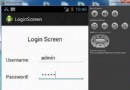 Android登錄實例
Android登錄實例
登錄應用程序的屏幕,詢問憑據登錄到一些特定的應用。可能需要登錄到Facebook,微博等本章介紹了,如何創建一個登錄界面,以及如何管理安全問題和錯誤嘗試。首先,必須定義兩
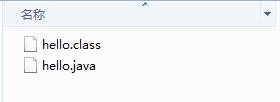 Java4Android開發教程(二)hello world!
Java4Android開發教程(二)hello world!
安裝完jdk環境後,編寫第一個java程序hello.java: 代碼如下: public class hello{ pub
 Android MediaPlayer(多媒體播放)
Android MediaPlayer(多媒體播放)
Android提供了許多方法來控制播放的音頻/視頻文件和流。其中該方法是通過一類稱為MediaPlayer。Android是提供MediaPlayer類訪問內置的媒體播放
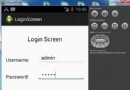 Android登錄實例
Android登錄實例
登錄應用程序的屏幕,詢問憑據登錄到一些特定的應用。可能需要登錄到Facebook,微博等本章介紹了,如何創建一個登錄界面,以及如何管理安全問題和錯誤嘗試。首先,必須定義兩